电脑键盘上你不知道的秘密
电脑键盘按键都代表着什么意思?

电脑键盘按键都代表着什么意思?电脑(Computer)是一种利用电子学原理根据一系列指令来对数据进行处理的设备。
计算机由运算逻辑单元、控制器、输入和输出设备、记忆单元五大单元组成,以二进制为计算机基本单位。
电脑键盘按键都代表着什么意思?(一)F1~F12通常称为功能键,其中F指的是Function功能的意思,说明F1~F12是12个功能键。
每一个电脑键盘标配都是顶端都有F1~F12一排按键。
我估计全部掌握的人还真不算多,今天高手君就给大家普及一下F1~F12键在日常Windows系统中的功能和使用。
注意,仅限台式机或者笔记本的外接键盘。
(部分笔记本自带键盘F1~F12被赋予了其他功能,不再此文讨论之列)。
F1:帮助键。
当碰到一个程序或一个步骤不明白使用方法的时候,按下F1可以查询该程序的帮助信息。
但通常情况下我们按下F1按钮调用的都是Windows系统自带的帮助信息,个别应用程序设置了F1调用自带帮助信息。
如Wps中按下F1就可以看到程序自带的帮助。
替代:点击文件->帮助的操作F2:重命名这个键大家可能都比较熟悉,选中一个磁盘、文件夹或文件,按下F2就可以给选择的磁盘、文件夹或文件重新命名。
替代了选中->右键->重命名的操作。
F3:搜索按钮在电脑的磁盘、资源管理器或文件夹下中需要查找某个文件时,按下F3光标就直接转入搜索栏,可以进行区域搜索。
F4:浏览器网址列表F4是浏览器专用功能键,打开浏览器,按下F4可以直接查询我们曾入输入的网页地址,相当于旁边的那个下拉按钮。
F5:刷新这应该是大家使用最频繁的一个功能键,用于桌面或浏览器中,使内容重新载入。
在非浏览器中相当于右键->刷新,浏览器中相当于刷新按钮。
F6:浏览器地址栏定位与F4类似,一般专用于浏览器中,但是按下F6只让光标定位于地址栏输入框,而不会显示历史输入记录。
F7:在“命令提示符”调用历史指令F7在Windows界面中没有效果,专用于Windows中的“命令提示符”中,按下F7可以直接调用我们前面键入的指令。
电脑键盘按F5的作用是什么

电脑键盘按F5的作用是什么
有时候操作win7旗舰版系统的时候,习惯按键盘F5键刷新一下桌,部分用户感觉到很疑惑,那么你知道电脑键盘按F5的作用是什么吗?下面是店铺整理的一些关于电脑键盘按F5的相关资料,供你参考。
电脑键盘按F5的作用是什么?
作用1:就是起到对文件夹里面的内容进行一个全面的刷新,有时候电脑缓慢,刷新几下也就出现了。
但是有朋友问到电脑桌面呢,其实电脑桌面也是一个文件夹,大家可以去C盘里面找一下就知道了,只是这个文件夹有所不同而已。
作用2:那就是在我们使用电脑的时候,如果桌面上的图标过多,我们按住F5,看下桌面的刷新频率,如果很快,那么证明这台电脑的配置还不错,但是刷新半天不动,估计这电脑的配置也不是太好,这个只能大致的观察一下电脑配置。
作用3:刷新并不能改善电脑的性能,只能对运行速度有一个直观的了解。
电脑刷新的作用,就是起到对文件夹里面的内容进行一个全面的刷新,有时候电脑缓慢,刷新几下也就出现了。
但是有朋友问到电脑桌面呢,其实电脑桌面也是一个文件夹,大家可以去C盘里面找一下就知道了,只是这个文件夹有所不同而已。
还有一个作用,那就是在我们使用电脑的时候,如果桌面上的图标过多,我们按住F5,看下桌面的刷新频率,如果很快,那么证明这台电脑的配置还不错,但是刷新半天不懂,估计这电脑的配置也不是太好,这个只能大致的观察一下电脑配置。
电脑键盘的记忆方法

电脑键盘的记忆方法如今是一个网络时代,我们可以天天接触电脑,不知道大家有没有认真关注过电脑键盘呢?要死记硬背记住这26个无序字母的排列顺序吗?下面由店铺给你带来关于电脑键盘记忆方法,希望对你有帮助!电脑键盘记忆技巧1、“爱上一个不回家的人”键盘上字母从上往下:第一排10个字母:七(Q)碗(W)鹅(E)肉(R)汤(T),已( Y) 无(W) 一(Y)我(W) 婆(P);第二排9个字母:爱(A)死(S)豆(D)腐(F)羹(G),回(H)家(J)快(K)乐(L) ;第三排7个字母:自(Z)行(X)车(C)未(V)帮(B)你(N)买(M);整篇口诀可以利用快速记忆法来记忆:七碗鹅肉汤,已经无一碗给我的老婆了(全给我喝了)。
老婆却说:“我爱上喝豆腐羹了。
你回家我就快乐。
”过了一会儿,老婆说:“对不起,你要的自行车,我未帮你买。
”2、五句顺口溜根据排列在键盘上的英文字母对应的就是汉语拼音的字母,按照汉语声母韵母的发音,可分为五段,即:QWERT、YUIOP、ASDFG、HJKL、ZXCVBNM。
这五段有韵有律,易读易记。
根据这五段还可以编成五句口诀,五岁盲童都能顺口说出键盘字母的排列规律啦!口诀如下:Q W E R T, Y U I O P 欺吾俄日特,义屿一我婆A S D F G H J K L 阿思德佛歌,喝机可乐Z X C V B N M 自习词尾播抐摸看完这个口诀,可能很多人会觉得这样记忆起来也没什么方便的啊,实际上是理解了就很好记忆了。
口诀可以这样理解:“欺侮我的是俄国、日本的特务。
”(欺吾俄日特)“义乌(屿)有我一个婆婆。
”(义乌(屿)一我婆)“阿弥托佛歌”唱成了“阿思德佛歌。
”“喝杯可乐”写成了“喝机可乐”。
自习词语(尾)“巴拿马”,说成了自习词语(尾)播抐摸。
值得一提的是,在这个顺口溜中,我们把B、N、M这三个连着的键命名为“巴拿马”键,因为它们是“Ba Na Ma ”的三个开头字母。
当用搜狗拼音输入法点击B、N、M键就会出来“巴拿马”一词,大家可以试试的!这样一来,你便记住了三个字母的位置顺序,并且是终生难忘的哦。
你不知道电脑键盘的功能

F1帮助F2改名F3搜索F4地址F5刷新F6切换F10菜单CTRL+A全选CTRL+C复制CTRL+X剪切CTRL+V粘贴CTRL+Z撤消CTRL+O打开SHIFT+DELETE永久删除DELETE删除ALT+ENTER属性ALT+F4关闭CTRL+F4关闭ALT+TAB切换ALT+ESC切换ALT+空格键窗口菜单CTRL+ESC开始菜单拖动某一项时按CTRL复制所选项目拖动某一项时按CTRL+SHIFT创建快捷方式将光盘插入到CD-ROM驱动器时按SHIFT键阻止光盘自动播放Ctrl+1,2,3...切换到从左边数起第1,2,3...个标签Ctrl+A全部选中当前页面内容Ctrl+C复制当前选中内容Ctrl+D打开“添加收藏”面版(把当前页面添加到收藏夹中)Ctrl+E打开或关闭“搜索”侧边栏(各种搜索引擎可选)Ctrl+F打开“查找”面版Ctrl+G打开或关闭“简易收集”面板Ctrl+H打开“历史”侧边栏Ctrl+I打开“收藏夹”侧边栏/另:将所有垂直平铺或水平平铺或层叠的窗口恢复Ctrl+K关闭除当前和锁定标签外的所有标签Ctrl+L打开“打开”面版(可以在当前页面打开Iternet地址或其他文件...)Ctrl+N新建一个空白窗口(可更改,Maxthon选项→标签→新建) Ctrl+O打开“打开”面版(可以在当前页面打开Iternet地址或其他文件...)Ctrl+P打开“打印”面板(可以打印网页,图片什么的...)Ctrl+Q打开“添加到过滤列表”面板(将当前页面地址发送到过滤列表)Ctrl+R刷新当前页面Ctrl+S打开“保存网页”面板(可以将当前页面所有内容保存下来)Ctrl+T垂直平铺所有窗口Ctrl+V粘贴当前剪贴板内的内容Ctrl+W关闭当前标签(窗口)Ctrl+X剪切当前选中内容(一般只用于文本操作)Ctrl+Y重做刚才动作(一般只用于文本操作)Ctrl+Z撤消刚才动作(一般只用于文本操作)Ctrl+F4关闭当前标签(窗口)Ctrl+F5刷新当前页面Ctrl+F6按页面打开的先后时间顺序向前切换标签(窗口)Ctrl+F11隐藏或显示菜单栏Ctrl+Tab以小菜单方式向下切换标签(窗口)Ctrl+Enter域名自动完成(内容可更改,Maxthon选项→地址栏→常规)/另:当输入焦点在搜索栏中时,为高亮关键字Ctrl+拖曳保存该链接的地址或已选中的文本或指定的图片到一个文件夹中(保存目录可更改,Maxthon选项→保存)Ctrl+小键盘'+'当前页面放大20%Ctrl+小键盘'-'当前页面缩小20%Ctrl+小键盘'*'恢复当前页面的缩放为原始大小Ctrl+Alt+S自动保存当前页面所有内容到指定文件夹(保存路径可更改,Maxthon选项→保存)Ctrl+Shift+小键盘'+'所有页面放大20%Ctrl+Shift+小键盘'-'所有页面缩小20%Ctrl+Shift+F输入焦点移到搜索栏Ctrl+Shift+G关闭“简易收集”面板Ctrl+Shift+H打开并激活到你设置的主页Ctrl+Shift+N在新窗口中打开剪贴板中的地址,如果剪贴板中为文字,则调用搜索引擎搜索该文字(搜索引擎可选择,Maxthon选项→搜索) Ctrl+Shift+S打开“保存网页”面板(可以将当前页面所有内容保存下来,等同于Ctrl+S)Ctrl+Shift+W关闭除锁定标签外的全部标签(窗口) Ctrl+Shift+F6按页面打开的先后时间顺序向后切换标签(窗口) Ctrl+Shift+Tab以小菜单方式向上切换标签(窗口)Ctrl+Shift+Enter域名自动完成Alt+1保存当前表单Alt+2保存为通用表单Alt+A展开收藏夹列表资源管理器END显示当前窗口的底端HOME显示当前窗口的顶端NUMLOCK+数字键盘的减号(-)折叠所选的文件夹NUMLOCK+数字键盘的加号(+)显示所选文件夹的内容NUMLOCK+数字键盘的星号(*)显示所选文件夹的所有子文件夹向左键当前所选项处于展开状态时折叠该项,或选定其父文件夹向右键当前所选项处于折叠状态时展开该项,或选定第一个子文件夹自然键盘【窗口】显示或隐藏“开始”菜单【窗口】+F1帮助【窗口】+D显示桌面【窗口】+R打开“运行”【窗口】+E打开“我的电脑”【窗口】+F搜索文件或文件夹【窗口】+U打开“工具管理器”【窗口】+BREAK显示“系统属性”【窗口】+TAB在打开的项目之间切换辅助功能按右边的SHIFT键八秒钟切换筛选键的开和关按SHIFT五次切换粘滞键的开和关按NUMLOCK五秒钟切换切换键的开和关左边的ALT+左边的SHIFT+NUMLOCK切换鼠标键的开和关左边的ALT+左边的SHIFT+PRINTSCREEN切换高对比度的开和关运行按“开始”-“运行”,或按WIN键+R,在『运行』窗口中输入:(按英文字符顺序排列)%temp%---------打开临时文件夹.--------------C:\DocumentsandSettings\用户名所在文件夹..-------------C:\DocumentsandSettings...------------我的电脑\--------------C盘appwize.cpl----添加、删除程序access.cpl-----辅助功能选项Accwiz---------辅助功能向导cmd------------CMD命令提示符command--------CMD命令提示符chkdsk.exe-----Chkdsk磁盘检查certmgr.msc----证书管理实用程序calc-----------启动计算器charmap--------启动字符映射表cintsetp-------仓颉拼音输入法cliconfg-------SQLSERVER客户端网络实用程序clipbrd--------剪贴板查看器control--------打开控制面板conf-----------启动netmeetingcompmgmt.msc---计算机管理cleanmgr-------垃圾整理ciadv.msc------索引服务程序dcomcnfg-------打开系统组件服务ddeshare-------打开DDE共享设置dxdiag---------检查DirectX信息drwtsn32-------系统医生devmgmt.msc----设备管理器desk.cpl-------显示属性dfrg.msc-------磁盘碎片整理程序diskmgmt.msc---磁盘管理实用程序dvdplay--------DVD播放器eventvwr-------事件查看器eudcedit-------造字程序explorer-------打开资源管理器fsmgmt.msc-----共享文件夹管理器firewall.cpl---WINDOWS防火墙gpedit.msc-----组策略hdwwiz.cpl-----添加硬件iexpress-------木马捆绑工具,系统自带inetcpl.cpl----INTETNET选项intl.cpl-------区域和语言选项(输入法选项)irprops.cpl----无线链接joy.cpl--------游戏控制器lusrmgr.msc----本机用户和组logoff---------注销命令main.cpl-------鼠标mem.exe--------显示内存使用情况migwiz---------文件转移向导mlcfg32.cpl----邮件mplayer2-------简易widnowsmediaplayermspaint--------画图板msconfig.exe---系统配置实用程序mstsc----------远程桌面连接magnify--------放大镜实用程序mmc------------打开控制台mmsys.cpl------声音和音频设备mobsync--------同步命令ncpa.cpl-------网络连接nslookup-------IP地址侦测器netstartX----开始X服务netstopX-----停止X服务netstat-an----命令检查接口netsetup.cpl---无线网络安装向导notepad--------打开记事本nslookup-------IP地址侦探器narrator-------屏幕“讲述人”ntbackup-------系统备份和还原ntmsmgr.msc----移动存储管理器ntmsoprq.msc---移动存储管理员操作请求nusrmgr.cpl----用户账户nwc.cpl--------NetWare客户服务osk------------打开屏幕键盘odbcad32-------ODBC数据源管理器odbccp32.cpl---ODBC数据源管理器oobe/msoobe/a-检查XP是否激活packager-------对象包装程序perfmon.msc----计算机性能监测程序powercfg.cpl---电源选项progman--------程序管理器regedit--------注册表rsop.msc-------组策略结果集regedt32-------注册表编辑器regsvr32/?----调用、卸载DLL文件运行(详细请在cmd中输入regsvr32/?)sapi.cpl-------语音services.msc---本地服务设置syncapp--------创建一个公文包sysedit--------系统配置编辑器sigverif-------文件签名验证程序sndrec32-------录音机sndvol32-------音量控制程序shrpubw--------共享文件夹设置工具secpol.msc-----本地安全策略sysdm.cpl------系统syskey---------系统加密(一旦加密就不能解开,保护windowsxp系统的双重密码)services.msc---本地服务设置sfc.exe--------系统文件检查器sfc/scannow---windows文件保护shutdown-------关机命令(详细请在cmd中输入shutdown/?)taskmgr--------任务管理器telephon.cpl---电话和调制解调器选项telnet---------远程连接程序timedate.cpl---日期和时间tourstart------xp简介(安装完成后出现的漫游xp程序)tsshutdn-------60秒倒计时关机命令utilman--------辅助工具管理器winver---------检查Windows版本winmsd---------系统信息wiaacmgr-------扫描仪和照相机向导winchat--------XP自带局域网聊天wmimgmt.msc----打开windows管理体系结构(WMI)wordpad--------写字板wuaucpl.cpl----自动更新wupdmgr--------windows更新程序write----------写字板wscript--------windows脚本宿主设置wscui.cpl------安全中心C:/windows/fonts字体。
计算机有趣小知识

计算机有趣小知识
嘿,你说计算机有趣小知识啊?那我可知道不少呢。
我记得有一次,我正在用电脑看电影呢,突然电脑就死机了。
我那个着急啊,这电影正看到精彩的地方呢。
我就赶紧按各种键,想让电脑恢复正常,可它就是没反应。
最后没办法,我只好强行关机,再重新启动。
没想到,重新启动后,电脑居然好了,电影也能继续看了。
从那以后,我就知道了,电脑死机的时候,别慌,可以试试强行关机再重启。
还有啊,你知道吗?电脑的键盘其实有很多小秘密呢。
比如说,那个“F”和“J”键上有小小的凸起,这是为了让我们在打字的时候不用看键盘也能找到正确的位置。
我刚开始学打字的时候,还不知道这个小秘密,总是打得很慢。
后来发现了这个凸起,打字速度就快多了。
计算机里还有很多好玩的软件呢。
有一次,我下载了一个画图软件,本来只是想随便画着玩,结果发现这个软件特别有趣。
可以画各种形状,还能上色。
我就画了一个超级搞笑的卡通人物,然后发给我的朋友看,他们都笑得不行。
还有那个电脑游戏,也是很有意思。
我有个朋友,特别
喜欢玩一款赛车游戏。
有一次,我们一起玩这个游戏,他开得可快了,就像一个真正的赛车手一样。
我在后面怎么追都追不上,急得我直跺脚。
最后他赢了,还得意地冲我笑。
总之啊,计算机里有很多有趣的小知识和好玩的东西。
我们可以多去探索探索,说不定会有很多惊喜呢。
哈哈。
Windows上的的神技能,你知道几个?(Windows技巧大全,已更新)

Windows上的的神技能,你知道⼏个?(Windows技巧⼤全,已更新)不⽤借助任何第三⽅软件,其实Windows也⼤有可为——⽐你⽬前了解得⾄少要多得多,强⼤技能快来get起来!1.⽂件(夹)隐藏谁的电脑⾥没点⼩秘密?东藏西藏到最后⾃⼰都找不到了有⽊有?今天教⼤家个隐藏⽂件的⾼招:将任意⽂件隐藏到图⽚中!怎么样?再也不⽤建什么“马列主义哲学”的⽂件夹啦!看图:当然,如果觉得⼿动输⼊命令⿇烦的话,博主另外⼀篇帖⼦有图形化的快捷⼯具:(有使⽤⽅法和详细介绍)还有⼀种隐藏⽂件夹的⽅法:让⽂件夹完全透明(包括⽂件夹名)新建⼀个⽂件夹,在命名的时候,按住Alt,然后依次按⼩键盘上的数字0160(亲测数字必须按⼩键盘上的)然后松开Alt,最后回车。
这样,⽂件夹看起来就没有名字:然后把⽂件夹的图标改为透明。
右键这个⽂件夹->属性->⾃定义->更改图标->找到⼀个空⽩的图标然后选择,如下图这样,这个⽂件夹就完全透明了桌⾯上效果更好,根本看不到(⽆法截图)2.记事本⾃动记录修改时间你有⽤记事本记账或写⽇记的习惯吗?其实在记事本的⽂档开头输⼊".LOG"(⽆引号,字母为⼤写),之后记录内容并保存,这样以后打开就会看到之前每次修改的时间了。
记录跟时间有关的内容会⼗分⽅便!当然你也可以在每写完⼀条记录或想法后,按F5,同样可以插⼊时间!3.批量重命名⽂件Windows提供了⾮常⽅便的批量重命名⽂件的功能,在资源管理器中同时选择⼏个⽂件,接着按F2键,然后重命名这些⽂件中的⼀个,这样所有被选择的⽂件将会被重命名为新的⽂件名(在末尾处加上递增的数字)。
4.快捷复制⽂件路径、在新的进程打开⽂件夹当我们想要说明⼀个具体的⽂件在哪⾥的时候,把“错综复杂”的路径告诉别⼈是⾮常⿇烦的事情。
其实只需要按住“Shift”键,右键点击⽂件或⽂件夹,选择“复制为路径”就可以粘贴给你的朋友啦如果你右键的是⽂件夹的话还会有“在新的进程中打开”的选项,这样⼀个⽂件夹的崩溃就不会导致全部⽂件夹的崩溃(肯定有很多⼈遇到过资源管理器“未响应”的情况吧。
电脑键盘快速打字技巧

电脑键盘快速打字技巧嘿,你们知道吗?我觉得电脑键盘就像一个神奇的小宝藏,藏着好多能让我们快速打字的小秘密呢。
首先呀,我们要熟悉键盘。
键盘上有好多小按键,就像一个个小士兵。
最上面一排是功能键,像F1、F2这些,它们有自己特别的用处,不过我们现在先来说说打字最常用的部分。
中间最大的区域是字母键,就像一群小伙伴在排队呢。
我们要记住每个字母的位置,就像记住小伙伴们站在哪里一样。
手指的摆放位置很重要哦。
我们的左手食指要放在F键上,右手食指放在J键上。
这两个键上都有个小凸起,就像小灯塔一样,能让我们的手指很快找到自己的位置。
其他手指也有自己要管的按键,就像每个小士兵都有自己的岗位。
比如左手的中指管D键,无名指管S键,小拇指管A键;右手的中指管K键,无名指管L键,小拇指管分号键。
打字的时候呢,我们要让手指灵活地跳动。
就像小弹珠在盘子里跳来跳去一样。
当我们要打一个字的时候,手指要快速地找到对应的按键,然后轻轻地按下去。
比如说我们要打“你好”这两个字,左手的食指按N键,右手的食指按I键,这就打出了“你”;然后左手的小指按H 键,右手的食指按A键、O键,就打出了“好”。
是不是很有意思呢?还有哦,我们要学会盲打。
盲打就是不用看键盘就能打字。
这就需要我们多多练习啦。
刚开始的时候可能会有点难,就像我们第一次学骑自行车一样,总是摇摇晃晃的。
但是只要我们坚持练习,就会越来越熟练。
我们可以闭上眼睛,试着打一些简单的字,比如自己的名字。
一开始可能会按错键,但是没关系,多练几次就好啦。
如果遇到一些要大写字母的情况呢?我们可以按下Caps Lock键,这个键就像一个小开关。
按下去之后,所有的字母就会变成大写啦。
不过如果只是偶尔要打一个大写字母,我们可以按住Shift键,再按字母键,这样也能打出大写字母。
就像我们要把小玩具举高一点一样,按住Shift键就是把字母“举高”啦。
对于一些经常用到的符号,我们也要熟悉它们的位置。
比如逗号、句号、问号这些。
lns键盘上的意思

lns键盘上的意思Lns 键盘上的意思首先来解释一下,“Lns”在键盘上并没有一个普遍被认可的固定含义。
它可能是某个特定软件、程序或系统中的自定义快捷键或缩写,也可能是在特定的编码或标识中才有特定的意义。
作者介绍:本人是一名对键盘各种符号和缩写充满好奇与探索欲望的爱好者,喜欢挖掘这些看似不起眼的字符背后可能隐藏的秘密。
赏析:对于“Lns”这样一个不太常见的键盘标识,其神秘性反而激发了我们的探索精神,让我们不断去追寻可能的解释和用途。
注释:也许在未来的某一天,“Lns”会被广泛应用并被大家所熟知,但其当前的模糊性正给了我们想象和创新的空间。
例子 1:哎呀,我今天在摆弄电脑的时候,突然看到键盘上那个神秘的“Lns”,我就纳了闷了,这到底啥意思啊?我赶紧在网上各种搜索,问了好多朋友,可把我给急坏了!你说这要是个大家都懂的键,我能这么抓耳挠腮吗?就像那个回车键,谁不知道是干啥的呀,可这“Lns”,真让人摸不着头脑!难道是某个超级神秘的隐藏功能?我可不相信就这么无解!例子 2:嘿,你们碰到过键盘上那个“Lns”吗?我跟你说,我看到它的时候,整个人都懵了!这是啥呀?难道是外星人留在键盘上的密码?我身边的小伙伴也都一脸茫然。
咱们平时用的那些键,像删除键、空格啥的,多清楚明白,可这个“Lns”,就像个藏在暗处的小精灵,让人捉摸不透!我就不信搞不明白它!例子 3:哇塞,“Lns”出现在键盘上,简直就是个谜团!我尝试着按了按,啥反应没有,这不是逗我玩吗?就好比你满心期待打开一个礼物盒,结果里面空空如也。
难道这是电脑厂商故意设置的陷阱,来考验我们的耐心和智慧?哼,我可不会轻易放弃!例子 4:哟呵,看到键盘上的“Lns”,我真是一头雾水!我就想啊,这要是能突然有个声音告诉我它的意思该多好。
不像那些常见的键,比如大小写切换键,简单明了。
这个“Lns”,难道是通往另一个世界的钥匙,只是我们还没找到开启的方法?例子 5:哎呀呀,这个“Lns”在键盘上,简直就是个谜中之谜!我左思右想,怎么也想不出来它能干嘛。
电脑键盘基本知识大全

电脑键盘根本学问大全电脑的根本按键功能有那些呢?我们都知道电脑系统分为常见的Windows系统和苹果公司开发的macos系统。
下面就让我带你去看看电脑键盘根底〔学问大全〕,期望能关怀到大家!电脑的根本按键功能有哪些?不同的电脑系统有不同的按键功能,所以也要分清系统再说明问题。
一般家庭办公常用的是widows系统的电脑,那么今日主要说明下Windows系统的电脑按键根本功能。
键盘上区域F1-F12F1,关怀信息按钮F2,文件或文件夹重命名。
F3,搜寻查询文件F4,这个键用来翻开扫瞄器中的地址栏列表,要关闭IE窗口,可以用Alt+F4组合键。
F5,用来刷新扫瞄器页面和文件管理器页面文件F6,可以快速在文件资源管理器及扫瞄器中定位到地址栏F7,没有任何作用F8,在启动电脑时,可以用它来显示启动菜单F9,在Windows中同样没有任何作用F10,用来激活Windows或程序中的菜单,按下Shift+F10会毁灭右键快捷菜单。
鼠标右键根本功能一样F11,可以使当前的文件资源管理器页面或扫瞄器页面变为全屏显示或者由全屏转为默认小屏幕显示F12:在Windows中同样没有任何作用。
常用的单键Esc这个就是退出键,比方退出播放器显示全屏,扫瞄器页面全屏。
Tab表格键,在输入框可以切换输入框下一行,或者在文档编辑中,换行使用Case lock英文文字大写设置。
输入框专用Shift转换键,一般跟其他键组合使用,Ctrl把握键,一般和其他键组合使用Alt可选(切换)键Enter回车键。
发送消息,确定键下边介绍一些不常用的按键:Print Screen打印键,主要是屏幕 Scroll Lock滚动锁定Pause break暂停键Insert插入键Delete删除键Home原位键End结尾键PageUp向上翻页键PageDown向下翻页键这些是根本的单键功能键,下边介绍一些常用的组合键。
常用组合键Ctrl+C复制Ctrl+V粘贴Ctrl+A全选Ctrl+ [ 缩小文字Ctrl +] 放大文字Ctrl+Shift 输入法切换Ctrl +空格中英文切换Ctrl +回车号中发送信息Ctrl+Home 光标快速移到文件头 Ctrl+ N:新建一个空文档或者新文件夹CTRL+ESC 显示“开头〞菜单Win+U 翻开Windows工具管理器Win+Tab 在目前翻开的多个任务之间切换,按下回车键即变成当前任务Window+D 桌面毁灭在看其他东西时假设老板来了就不用担忧被骂了Window+TAB 以3D动画效切换窗口Ctrl+TAB 可以在几个扫瞄器或者文件页面之间切换Ctrl+w 关闭当前页面,包括扫瞄器,文件管理器Alt +C 关闭窗口Alt +N 最小化当前窗口Alt +R 恢复最小化窗口Alt +X 最大化当前窗口SHIFT+DELETE 永久删除所选项,而不将它放到“回收站〞中电脑键盘每个键及组合键有什么作用!一、电脑中单个键生疏与作用:Esc:退出键Tab:表格键Caps Lock:大写锁定键Shift:转换键Ctrl:把握键Alt:可选(切换)键Enter:回车键F1~F12:功能键Print Screen:打印屏幕键Scroll Lock:滚动锁定Pause break:暂停键 Insert:插入键Delete:删除键Home:原位键End:结尾键PageUp:向上翻页键PageDown:向下翻页键F1:关怀,处在资源管理器或桌面,那么按下F1就会毁灭Windows 的关怀程序。
电脑键盘上你不知道的秘密!
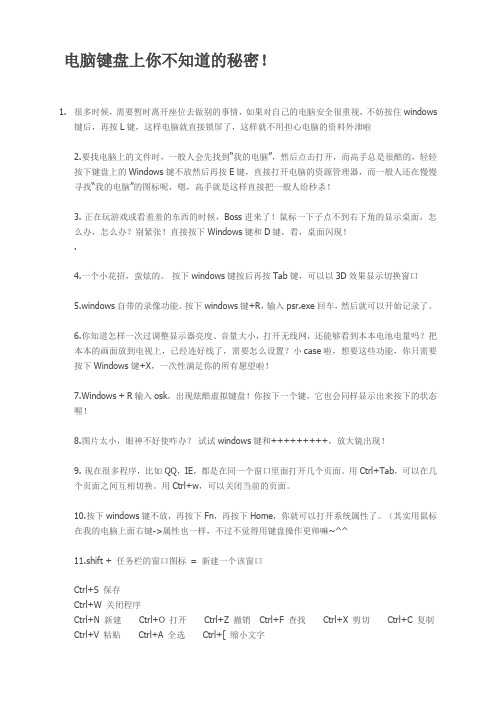
电脑键盘上你不知道的秘密!1.很多时候,需要暂时离开座位去做别的事情,如果对自己的电脑安全很重视,不妨按住windows键后,再按L键,这样电脑就直接锁屏了,这样就不用担心电脑的资料外泄啦2.要找电脑上的文件时,一般人会先找到“我的电脑”,然后点击打开,而高手总是很酷的,轻轻按下键盘上的Windows键不放然后再按E键,直接打开电脑的资源管理器,而一般人还在慢慢寻找“我的电脑”的图标呢,嗯,高手就是这样直接把一般人给秒杀!3. 正在玩游戏或看羞羞的东西的时候,Boss进来了!鼠标一下子点不到右下角的显示桌面,怎么办,怎么办?别紧张!直接按下Windows键和D键,看,桌面闪现!.4.一个小花招,蛮炫的。
按下windows键按后再按Tab键,可以以3D效果显示切换窗口5.windows自带的录像功能。
按下windows键+R,输入psr.exe回车,然后就可以开始记录了。
6.你知道怎样一次过调整显示器亮度、音量大小,打开无线网,还能够看到本本电池电量吗?把本本的画面放到电视上,已经连好线了,需要怎么设置?小case啦,想要这些功能,你只需要按下Windows键+X,一次性满足你的所有愿望啦!7.Windows + R输入osk,出现炫酷虚拟键盘!你按下一个键,它也会同样显示出来按下的状态喔!8.图片太小,眼神不好使咋办?试试windows键和+++++++++,放大镜出现!9. 现在很多程序,比如QQ,IE,都是在同一个窗口里面打开几个页面。
用Ctrl+Tab,可以在几个页面之间互相切换。
用Ctrl+w,可以关闭当前的页面。
10.按下windows键不放,再按下Fn,再按下Home,你就可以打开系统属性了。
(其实用鼠标在我的电脑上面右键->属性也一样,不过不觉得用键盘操作更帅嘛~^^11.shift + 任务栏的窗口图标= 新建一个该窗口Ctrl+S 保存Ctrl+W 关闭程序Ctrl+N 新建Ctrl+O 打开Ctrl+Z 撤销Ctrl+F 查找Ctrl+X 剪切Ctrl+C 复制Ctrl+V 粘贴Ctrl+A 全选Ctrl+[ 缩小文字Ctrl+] 放大文字Ctrl+B 粗体Ctrl+I 斜体Ctrl+U 下划线Ctrl+Shift 输入法切换Ctrl+空格中英文切换Ctrl+回车QQ号中发送信息Ctrl+Home 光标快速移到文件头Ctrl+End 光标快速移到文件尾Ctrl+Esc 显示开始菜单Ctrl+Shift+< 快速缩小文字Ctrl+Shift+> 快速放大文字Ctrl+F5 在IE中强行刷新Ctrl+拖动文件复制文件Ctrl+Backspace 启动\关闭输入法拖动文件时按住Ctrl+Shift 创建快捷方式Alt+空格+C 关闭窗口Alt+空格+N 最小化当前窗口Alt+空格+R 恢复最小化窗口Alt+空格+X 最大化当前窗口Alt+空格+M 移动窗口Alt+空格+S 改变窗口大小Alt+Tab 两个程序交换Alt+255 QQ号中输入无名人Alt+F 打开文件菜单Alt+V 打开视图菜单Alt+E 打开编辑菜单Alt+I 打开插入菜单Alt+O 打开格式菜单Alt+T 打开工具菜单Alt+A 打开表格菜单Alt+W 打开窗口菜单Alt+H 打开帮助菜单Alt+回车查看文件属性Alt+双击文件查看文件属性Alt+X 关闭C语言Shift快捷键Shift+空格半\全角切换Shift + Delete 永久删除所选项,而不将它放到“回收站”中。
电脑知识:键盘上的26个字母为何这样排列,你知道吗?

电脑新手练习打字的时候,会不会有这样疑问,为何键盘上的字母是这样排列的,怎么就不能26个字母按照顺序排列呢?
之前有人给出的解释,这样可能是因为打字速度最优最快?但是事实是这样的吗?
要了解键盘字母为何这样排列,那就不得不从打字机时代开始说。
我们的电脑键盘就是从以前打字机发明的那时候慢慢衍生而来的。
一开始键盘上字母就是按照顺序排列的,左上角是ABCDE。
后来改成QWERTY的原因有两个版本。
我们把两个版本都放上来,供大家参考。
第一个版本: 按字母顺序排列的键盘,在打字的时候打字机上的长杆和字锤经常会卡在一起,后来为了解决这个问题,打字机厂商老板请教了他数学家兼老师的妹夫,最终形成了我们现在用的QWERTY的顺序的布局。
比如食指下放使用频率最高的字母,同时还兼顾了两个手均衡使用,比如work这个单词,两个字母在左边,两个字母在右,
这样就能够提高打字速度。
第二个版本: 当时打字机因为机械联动装置运转速度慢,甚至赶不上中等速度打字员的移动手指速度,所以由于商业方面的原因,不得不让打字员的打字速度慢下来。
所以这套QWERTY排列的键盘是当时厂家为了让打字员速度慢下来而随意摆放的。
虽然后来还有一种“DVORAK”的键盘布局,但是这种QWERTY排序的键盘大范围生产和使用,大家已经习惯后,就很少有人愿意再花时间去学习其他的排列了,所以这种排列一直沿用至今。
关于如何练习键盘盲打,我们前面这篇文章已经给了练习方法和软件,感兴趣的可以去看看。
对于以上两个版本,你更倾向于哪一个呢?。
你不知道的细节剪刀脚结构键盘详解

你不知道的细节剪⼑脚结构键盘详解本篇要写的,是关于键盘中的剪⼑脚结构。
关于剪⼑脚的部分,其实能够提的不多,毕竟⼤家应该都知道什么是剪⼑脚结构。
不过个⼈有与⼏家⼚商聊过这样的话题,剪⼑脚多少还可以聊⼀些。
在关于剪⼑脚的论述当中,个⼈会分为两部分,第⼀部分是笔电,另⼀部分则是桌上型键盘。
基本上笔电的剪⼑脚与桌上型键盘的剪⼑脚,在原理上没有什么不同(⾄多就是桌上型有做较⼤⾏程的剪⼑脚键盘),尤其现在的笔电,哪⼀个不是剪⼑脚键盘?更是不需要特别提出来不过由于前在个⼈的键盘⽂章中,有个⼩⼩的遗憾,那就是「巧克⼒键盘?孤岛式键盘?这两种其实是不⼀样的键盘风格」的⽂章,写得不好,想说要在过年前处理掉这个遗憾。
所以就趁着写剪⼑脚的专题,在⽂章的后半段也会顺势提到这些。
先来谈谈剪⼑脚的原理,在谈到笔电的键盘时,其实就原理⾯来说,能讲的东西不多。
虽然各家笔电的剪⼑脚结构多少会有差异,但也就仅仅是结构上的差异。
在绝⼤部分的情形下,⽆法据此说明能够有更低的成本,或是⼿感就⼀定⽐较好或是⽐较差这类论述。
反过来说,认为⼿感⽐较好的键盘,也⽆法据此来说明成本就⼀定⽐较⾼。
当然,这主要是指物料成本,如果是像ThinkPad那样有⼈⼯去调整的话,⾃然是另当别论了。
再来就是⽐起⼿感⽽⾔,键位配置可能还⽐较重要些,键位配置好不好,可能就决定了你买不买这个笔电(尤其是轻省笔电,在各⽅⾯规格差异不是很⼤的情形下,键盘的⼤⼩以及配置,相形之下就重要多了,这部分在过年的时候,个⼈也会提出来讨论)。
:不过现在还是回归到正题,来提笔电上的剪⼑脚吧。
笔电的键盘是模块化的设计,直接拆下来,就是⼀⽚薄薄的。
所以若有因为键盘的毁损⽽送修笔电,即便是⼀个按键问题,也同样是全部换新(通常要价不低,哭哭)⽽拆开键盘后,就可以看到⼀部分笔电内部的东西,如风扇、主板、硬盘等(据说有些⼚商会整个盖起来,这点我就不确定了)。
X型的按压结构之所以被称为剪⼑脚,主要是源于X 型结构。
技巧—键盘那些你不知道的秘密

1.顿号的打法
首先介绍顿号,它是键盘上的斜杠线符号位置,但是需要先将输入法调成中文,然后点击键盘上的右或者左斜杠线就可以了,记住只需其中的一个键,这是和下边不一样的。
2.破折号的打法
破折号可以通过shift+ -键两个同时按住打出。
3.省略号的打法
方法一:省略号也是我们经常用到的,但是大部分人用点点代替,其实我们完全可以通过键盘快速的打出来,它们是shift+6键可以打出。
方法二:适用于部分输入法工具,比如你可以直接打关键词。
就是直接打顿号、破折号、省略号。
4.word里面那个竖着的分割线的打法
按键盘上的(shitf+分割线与反斜线)两个按键,如图:
5外国人中间名字的点号打法
这个是不是很头疼呢,其实很简单,输入法切换到中文状态下,直接按数字键1左边的那个键就OK了,如图:(阿尔伯特·爱因斯坦)
word打字后面的字就没了怎么办很多朋友发现当自己在一个已经有文字的word里面打字后面的字就跟着消失了,感觉很奇怪但也无能无力,其实这是很简单的一个事情,那么,word打字后面的字就没了怎么办?
简单粗暴:无论什么版本的word出现打字时后面字就没有了,都可以点击键盘上的“insert”按钮解决,这是最简单的方法。
电脑空格操作方法

电脑空格操作方法电脑空格操作方法电脑空格键是电脑键盘上最基本的功能键,也是最常用的一个键。
大多数人都知道空格键的基本用法,就是在输入文字时,用来分隔单词和句子。
然而,空格键还有其他的使用方法,在不同的软件和场合中,空格键的作用也不尽相同。
本文将详细介绍电脑空格键的操作方法,让你掌握更多的技巧,提高工作效率。
1. 基本用法最基本的使用方法是在输入文字时,用空格键分隔单词和句子。
在打字的过程中,按下空格键就会在文本中插入一个空格。
如果你按下空格键后,发现没有反应,可能是键盘出现了故障,或者是软件的问题。
这时,可以尝试用其他的键盘,或者重新启动软件和电脑。
2. 在网页浏览器中的使用在使用网页浏览器时,空格键有两种常用的操作方法。
第一种是用来向下滚动网页。
如果你正在浏览一个网页,想要向下滚动一段距离,可以按下空格键,网页就会向下滚动一屏幕的高度。
如果你再按下一次空格键,网页会继续向下滚动。
也可以使用鼠标滚轮或者方向键来滚动网页,但是如果你只想滚动一屏幕的高度,用空格键会更快捷。
第二种是用来暂停或者播放视频。
如果你正在看一段网页中的视频,可以按下空格键来暂停视频的播放。
如果你再按下一次空格键,视频就会继续播放。
这个功能在观看在线视频时非常实用。
3. 在文本编辑软件中的使用在使用文本编辑软件(例如Microsoft Word、Notepad等)时,空格键还有其他的使用方法。
第一种是用来对齐文本。
如果你希望调整文本的格式,使其对齐,可以按下空格键来进行调整。
如果你需要在行首或行尾添加一些空格,可以按下空格键来完成。
第二种是用来插入空格符。
如果你需要在一段文字中插入一个空格符,可以按下CTRL键,并同时按下空格键。
这样会插入一个不可见的空格符,比普通的空格符更加细小,也更加常用。
4. 在游戏中的使用如果你是游戏爱好者,那么空格键也有一些非常实用的用法。
第一种是用来跳跃。
在许多游戏中,空格键都是角色跳跃或者飞行的快捷键。
这些电脑隐藏的快捷键你知道吗?

这些电脑隐藏的快捷键你知道吗?电脑(Computer)是一种利用电子学原理根据一系列指令来对数据进行处理的设备。
计算机由运算逻辑单元、控制器、输入和输出设备、记忆单元五大单元组成,以二进制为计算机基本单位。
这些电脑隐藏的快捷键你知道吗?(一)首先,windows+R打开运行窗口1.输入MSConfig点击确定之后然后选择引导一项在这里面我们可以能进入win10的安全模式选中然后点确定,关机之后再开机就可以进入安全模式啦2.输入regedit,打开注册表管理器在这里面我们可以清除软件卸载后的注册表残留,但是注意不能乱动注册表,否则很容易导致某个软件不能使用或者系统崩溃3.输入cmd,这个功能就强大了在这里面我们可以输入一些指令找到与这台电脑相关的所有东西,如以下指令:cleanmgr-------垃圾整理osk------------打开屏幕键盘taskmgr--------任务管理器mstsc----------远程桌面连接shutdown-------60秒倒计时关机命令calc-----------启动计算器certmgr.msc----证书管理实用程序charmap--------启动字符映射表chkdsk.exe-----Chkdsk磁盘检查ciadv.msc------索引服务程序cliconfg-------SQL SERVER 客户端网络实用程序Clipbrd--------剪贴板查看器cmd.exe--------CMD命令提示符compmgmt.msc---计算机管理conf-----------启动netmeeting dcomcnfg-------打开系统组件服务ddeshare-------打开DDE共享设置devmgmt.msc--- 设备管理器dfrg.msc-------磁盘碎片整理程序diskmgmt.msc---磁盘管理实用程序drwtsn32------ 系统医生dvdplay--------DVD播放器dxdiag---------检查DirectX信息explorer-------打开资源管理器eudcedit-------造字程序eventvwr-------事件查看器fsmgmt.msc-----共享文件夹管理器gpedit.msc-----组策略iexpress-------木马捆绑工具,系统自带logoff---------注销命令lusrmgr.msc----本机用户和组notepad--------打开记事本magnify--------放大镜实用程序mem.exe--------显示内存使用情况mmc------------打开控制台49.mobsync--------同步命令mplayer2-------简易widnows media player Msconfig.exe---系统配置实用程序mspaint--------画图板narrator-------屏幕“讲述人”net start messenger----开始信使服务netstat -an----(TC)命令检查接口net stop messenger-----停止信使服务Nslookup-------IP地址侦测器,是一个监测网络中 DNS 服务器是否能正确实现域名解析的命令行工具.ntbackup-------系统备份和还原ntmsmgr.msc----移动存储管理器ntmsoprq.msc---移动存储管理员操作请求odbcad32-------ODBC数据源管理器oobe/msoobe /a----检查XP是否激活packager-------对象包装程序perfmon.msc----计算机性能监测程序progman--------程序管理器regedit.exe----注册表regedt32-------注册表编辑器regsvr32 /u *.dll----停止dll文件运行regsvr32 /u zipfldr.dll------取消ZIP支持rononce -p----15秒关机rsop.msc-------组策略结果集secpol.msc-----本地安全策略services.msc---本地服务设置sfc.exe--------系统文件检查器sfc /scannow-----扫描错误并复原sfc /scannow---windows文件保护shrpubw--------创建共享文件夹sigverif-------文件签名验证程序sndrec32-------录音机Sndvol32-------音量控制程序syncapp--------创建一个公文包sysedit--------系统配置编辑器syskey---------系统加密,一旦加密就不能解开,保护windows xp系统的双重密码tourstart------xp简介(安装完成后出现的漫游xp程序)utilman--------辅助工具管理器wiaacmgr-------扫描仪和照相机向导这些电脑隐藏的快捷键你知道吗?(二)对于经常要用到电脑的朋友,学会一些电脑技巧很有必要,接下来,小编就亲自传授几招给大家。
键盘上的这个ESC键,你知道它到底代表着什么·?··

键盘上的这个ESC键,你知道它到底代表着什么·?··如今这个这个时代,电脑对⼈们来说是个⾮常普遍的商品,不同于80年代之前,80年代左右初我才国掀起了第⼀次计算机普及⾼潮,到了如今在⼀般家庭可以说是⼀户就有⼀台电脑,那么对于经常见到电脑的你来说,你真的了解了它吗?今天的主题就是键盘上左上⾓边边的这个ESC键,你真的对它有⾜够的了解吗?⼀、它⼀般的含义ESC理所当然的是英⽂单词的缩写,在不同的领域有不同的词义。
1、在航模领域称为电⼦调速器,简称电调。
2、在计算机领域是Escape的词义,代表转义字符、退出等。
3、在汽车领域称为电⼦稳定控制系统,很多品牌的汽车都有,只是各⼚家的叫法不同⽽已,⽐如⼤众称其为ESP、本⽥叫VSA、丰⽥管它叫VSC,⼴义上的电⼦稳定控制系统称为ESC才严谨。
⼆、计算机上它的⽤法相信很多⼈都知道它的⽤法,但是你真的知道它的全部⽤法吗?1、windows和Mac OSX系统中的退出微软Windows当中,它成为对话框中表⽰“否”、“退出”、“取消”、“放弃”的快捷键。
在运⾏微软Windows的机器上,Windows键诞⽣前,唤起“开始”按钮的⼀个常见⽅式即为按住控制键不放后再按下退出键。
微软Windows中的许多快捷键都⽤到了退出键。
苹果的Mac OS X中,退出键的最常见⽤法,即Option(alt)键和Command键(如使⽤Command-Option-Esc组合键)并⽤的⽤法,可⽤来访问强制退出(Force Quit)对话框,让⽤户中⽌⽆响应的程序,这和Windows任务管理器的⽤法类似。
2、终⽌加载如果浏览器在打开⽹页⼀直处于加载页⾯的话,这个时候按下esc键就可以停⽌加载,然后再按下F5刷新键就可以重新加载⽹页。
3、打开任务管理器可能很多⼈习惯打开任务管理器都是Ctrl+Alt+Delete键去打开,但是我们⽤Ctrl+Shift+Esc⼀样可以打开任务管理器,⽤⼀只⼿就可以了,如果想关闭它直接按下Esc就可以了。
组合快捷键的使用方法

组合快捷键的使用方法《组合快捷键的使用方法,让你秒变电脑高手!》嘿,朋友们!今天我要给你们分享一个超厉害的技能——组合快捷键的使用方法!学会了这个,保准让你在电脑前像个大侠一样,“唰唰”几下就把事情搞定,那速度,杠杠的!首先咱得知道啥是组合快捷键,这就好比是电脑里的秘密武器。
你想啊,就像武侠小说里,大侠都有自己的独门绝技,咱这组合快捷键就是咱在电脑世界里的绝技!比如说最常见的 Ctrl+C 和 Ctrl+V 吧,这俩简直就是复制粘贴的黄金搭档!想象一下,你写了一大段超精彩的文字,要是用鼠标去慢慢操作复制粘贴,那多费事儿啊!但你要是用这俩快捷键,“咔”一下复制,“咔”一下粘贴,瞬间就搞定了,多爽!还有 Ctrl+Z,这个就像是后悔药!哎呀,不小心弄错了咋办?别怕,Ctrl+Z 一按,嘿,刚刚的错误就撤销啦,就跟时间倒流了一样神奇!再来说说 Alt+F4,这个厉害了!有时候你打开了一堆窗口,乱七八糟的,看着就心烦。
这时候你就果断按下 Alt+F4,“啪”,直接关闭当前窗口,那感觉,就像在电脑世界里潇洒地甩门而去!我给你们讲个我的奇葩经历哈。
有一次我在公司加班,赶一个很重要的文件,结果我那同事一直在旁边啰嗦,我那个心烦啊!正烦着呢,他还凑过来看我电脑屏幕。
我当时也不知道咋想的,脑子一热,直接按了 Alt+F4,结果把我正在做的文件给关了!哎呀妈呀,我当时那个心啊,拔凉拔凉的。
还好我之前有保存,不然可就惨咯!接下来我给你们具体说说怎么用这些组合快捷键。
第一步,你得先找到那些键在哪儿。
Ctrl 键和 Alt 键一般在键盘的两边,就像两个小卫士一样。
然后那些字母键就更好找啦,就在中间那排呢。
第二步,记住那些常用的组合。
比如说 Ctrl+C 复制,Ctrl+V 粘贴,Ctrl+Z 撤销,这些一定要牢记在心,就像背乘法口诀一样。
第三步,就是大胆地去用!别怕按错了,大不了咱再重新来嘛。
就像学骑自行车一样,一开始可能会摔倒,但多练几次不就会了嘛。
[搜狗输入法那些你所不知道的技巧]搜狗输入法小技巧
![[搜狗输入法那些你所不知道的技巧]搜狗输入法小技巧](https://img.taocdn.com/s3/m/82ce3fc3710abb68a98271fe910ef12d2bf9a95d.png)
[搜狗输入法那些你所不知道的技巧]搜狗输入法小技巧1.搜狗词库:搜狗输入法拥有庞大的词库,可以根据用户的输入习惯进行智能学习,提供更准确的输入预测。
如果你发现一些词组没有被正确预测,你可以手动加入到用户词库中,这样在以后的输入中就会更容易被识别和预测。
2.快速切换输入法:如果你同时使用多种输入法,你可以在搜狗输入法中设置快捷键来快速切换输入法。
只需要进入设置界面,在“快捷键设置”中选择自己喜欢的按键组合,即可快速切换输入法。
3. 表情包输入:搜狗输入法提供了丰富的表情包,可以通过输入相关的关键词来快速插入表情。
只需要在输入框中输入“[dog]”或者“[smile]”,搜狗输入法会自动识别并插入相应的表情。
4. 快速输入数字:如果你需要输入大量数字,可以使用搜狗输入法的拼音输入法,在输入数字对应的拼音之后加上“#”来快速输入数字。
例如,输入“san#”会自动转换为“3”。
5.快速删除:在输入过程中,如果你发现输入错误需要删除几个字符,可以直接在键盘上向左滑动,即可一次删除多个字符。
如果你需要删除整个输入框中的内容,可以长按删除键,即可一次性清空。
6.自定义符号键盘:搜狗输入法提供了自定义符号键盘的功能,可以根据个人需求添加常用符号。
只需要进入设置界面,在“高级设置”中选择“自定义符号键盘”,然后进行符号的添加和调整,即可快速输入自定义的符号。
7.快速输入网址:在浏览器中输入网址时,可以使用搜狗输入法的“光标快速输入”功能。
只需要在输入框中长按光标位置,会弹出快捷输入网址的菜单,选择输入框,即可快速输入网址。
8.滑动输入:搜狗输入法支持滑动输入,即通过滑动手指在键盘上划过要输入的文字来完成输入,而无需按字母键盘。
这个功能在手机屏幕较小的情况下尤为实用,能够提高输入效率。
9.手写输入:如果你不习惯使用拼音或者滑动输入,搜狗输入法还提供了手写输入的功能。
只需要在键盘上选择“手写输入”,然后用手指在输入区域中书写汉字,搜狗输入法会自动识别并转换成文字。
电脑键盘工作原理

电脑键盘工作原理
电脑键盘是一种输入设备,它通过按下不同的按键来输入字符和命令。
键盘的工作原理基于一个简单的电路,被称为矩阵电路。
在键盘的底部,有一组排列成矩形的按键。
每个按键都有一个特定的电路跟踪,它与键盘的控制电路板相连。
控制电路板上有一组连接电路,形成了一个矩阵。
当你按下一个键时,按键的两个金属接点会触碰在一起,导致电流流动。
这个电流通过特定的按键电路进入控制电路板。
控制电路板检测到电流的流动,并确定哪个键被按下。
控制电路板使用一个扫描程序来轮询矩阵的不同行和列。
每个按键都位于矩阵的特定行和列交叉点上。
扫描程序会逐行(或逐列)激活电流,并检测到哪个键导致了电流的流动。
通过这种方式,控制电路板可以确定用户按下了哪个键。
一旦控制电路板确定了哪个键被按下,它会将相应的键码发送给计算机。
键码是一个数字或字符的唯一标识,用来表示被按下的键。
计算机接收到键码后,将其翻译成相应的字符或命令,并执行相应的操作。
总体而言,电脑键盘的工作原理是通过将按键的压力转化为电流,并通过扫描矩阵电路来确定哪个键被按下,然后发送相应的键码给计算机,完成输入操作。
99%的人不知道的打字冷知识

99%的人不知道的打字冷知识99%的人不知道的打字冷知识:1. QWERTY键盘布局并非最优:QWERTY键盘布局是目前最常见的键盘布局,但它实际上是为了解决旧式打字机键盘的机械问题而设计的。
它的目的是减少键盘上常用键的接触,以防止按键卡住,而不是为了提高打字速度或效率。
2. DVORAK键盘布局更高效:相比之下,DVORAK键盘布局是一种被认为更高效的键盘布局。
它旨在减少手指的移动量,使得打字速度更快且更舒适。
然而,由于QWERTY键盘的普及和使用习惯,DVORAK键盘并没有得到广泛采纳。
3. 打字速度有限制:即使你是一位非常熟练的打字员,你的打字速度也有一个上限。
人类大脑对于连续的手指运动有一定的极限,因此即使进一步训练,打字速度也会达到一个相对稳定的水平。
4. 双手打字速度不一样:根据研究,大多数人的左手比右手打字速度更快。
这是因为QWERTY键盘布局设置了许多常用的字母在左手中,而许多人是右撇子,使用右手的速度相对较慢。
5. 打字速度与阅读能力相关:研究表明,打字速度和阅读能力之间存在一定的相关性。
那些阅读速度较快的人,通常也能在键盘上更快地输入文字。
6. 键盘是“qwertyuiop”中的第一个单词:“qwertyuiop”是键盘最上一行字母,它是许多英语键盘上顺序排列的字母。
有趣的是,这个单词是键盘上唯一一个可以用一个手指敲出的英文单词。
7. 世界最快的打字速度:根据吉尼斯世界纪录,目前最快的打字速度为世界冠军打字员Stella Pajunas-Garnand在一分钟内能打出世界上最快的216个单词。
这些打字冷知识揭示了键盘布局的历史和局限性,以及打字速度与个体差异和技巧的相关性。
了解这些知识可以帮助我们更好地理解和应用打字技能。
- 1、下载文档前请自行甄别文档内容的完整性,平台不提供额外的编辑、内容补充、找答案等附加服务。
- 2、"仅部分预览"的文档,不可在线预览部分如存在完整性等问题,可反馈申请退款(可完整预览的文档不适用该条件!)。
- 3、如文档侵犯您的权益,请联系客服反馈,我们会尽快为您处理(人工客服工作时间:9:00-18:30)。
电脑键盘上你不知道的秘密
1.很多时候,需要暂时离开座位去做别的事情,如果对自己的电脑安全很重视,不妨按住windows键后,再按L键,这样电脑就直接锁屏了,这样就不用担心电脑的资料外泄啦
2.要找电脑上的文件时,一般人会先找到“我的电脑”,然后点击打开,而高手总是很酷的,轻轻按下键盘上的Wi 展开全文
孤魂:添加时光轴记录:电脑键盘上你不知道的秘密
1.很多时候,需要暂时离开座位去做别的事情,如果对自己的电脑安全很重视,不妨按住windows键后,再按L键,这样电脑就直接锁屏了,这样就不用担心电脑的资料外泄啦
2.要找电脑上的文件时,一般人会先找到“我的电脑”,然后点击打开,而高手总是很酷的,轻轻按下键盘上的Windows键不放然后再按E键,直接打开电脑的资源管理器,而一般人还在慢慢寻找“我的电脑”的图标呢,嗯,高手就是这样直接把一般人给秒杀!
3.正在玩游戏或看羞羞的东西的时候,Boss进来了!鼠标一下子点不到右下角的显示桌面,怎么办,怎么办?别紧张!直接按下Windows键和D键,看,桌面闪现!
4.一个小花招,蛮炫的。
按下windows键按后再按Tab键,可以以3D效果显示切换窗口
5.windows自带的录像功能。
按下windows键+R,输入psr.exe回车,然后就可以开始记录了。
6.你知道怎样一次过调整显示器亮度、音量大小,打开无线网,还能够看到本本电池电量吗?把本本的画面放到电视上,已经连好线了,需要怎么设置?小case啦,想要这些功能,你只需要按下Windows键+X,一次性满足你的所有愿望啦!
7.Windows + R输入osk,出现炫酷虚拟键盘!你按下一个键,它也会同样显示出来按下的状态喔!
8.图片太小,眼神不好使咋办?试试windows键和+++++++++,放大镜出现!
9.现在很多程序,比如QQ,IE,都是在同一个窗口里面打开几个页面。
用Ctrl+Tab,可以在几个页面之间互相切换。
用Ctrl+w,可以关闭当前的页面。
10.按下windows键不放,再按下Fn,再按下Home,你就可以打开系统属性了。
(其实用鼠标在我的电脑上面右键->属性也一样,不过不觉得用键盘操作更帅嘛~^^
11.shift + 任务栏的窗口图标= 新建一个该窗口
Ctrl+S 保存
Ctrl+W 关闭程序
Ctrl+N 新建Ctrl+O 打开Ctrl+Z 撤销Ctrl+F 查找Ctrl+X 剪切Ctrl+C 复制
Ctrl+V 粘贴Ctrl+A 全选Ctrl+[ 缩小文字
Ctrl+] 放大文字Ctrl+B 粗体Ctrl+I 斜体
Ctrl+U 下划线
Ctrl+Shift 输入法切换Ctrl+空格中英文切换
Ctrl+回车QQ号中发送信息
Ctrl+Home 光标快速移到文件头
Ctrl+End 光标快速移到文件尾
Ctrl+Esc 显示开始菜单
Ctrl+Shift+Ctrl+Shift+> 快速放大文字
Ctrl+F5 在IE中强行刷新
Ctrl+拖动文件复制文件
Ctrl+Backspace 启动\关闭输入法
拖动文件时按住Ctrl+Shift 创建快捷方式
Alt+空格+C 关闭窗口
Alt+空格+N 最小化当前窗口
Alt+空格+R 恢复最小化窗口
Alt+空格+X 最大化当前窗口
Alt+空格+M 移动窗口
Alt+空格+S 改变窗口大小
Alt+Tab 两个程序交换
Alt+255 QQ号中输入无名人
Alt+F 打开文件菜单
Alt+V 打开视图菜单
Alt+E 打开编辑菜单
Alt+I 打开插入菜单
Alt+O 打开格式菜单
Alt+T 打开工具菜单
Alt+A 打开表格菜单
Alt+W 打开窗口菜单
Alt+H 打开帮助菜单
Alt+回车查看文件属性
Alt+双击文件查看文件属性
Alt+X 关闭C语言
Shift快捷键
Shift+空格半\全角切换
Shift + Delete 永久删除所选项,而不将它放到“回收站”中。
拖动某一项时按CTRL 复制所选项。
拖动某一项时按CTRL + SHIFT 创建所选项目的快捷键。
WORD全套快捷键小技巧
CTRL+O 打开
CTRL+P 打印
CTRL+A 全选
CTRL+[/] 对文字进行大小设置(在选中目标情况下)
CTRL+D 字体设置(在选中目标情况下)
CTRL+G/H 查找/替换; CTRL+N 全文删除;
CTRL+M 左边距(在选中目标情况下);
CTRL+U 绘制下划线(在选中目标情况下);
CTRL+B 加粗文字(在选中目标情况下);
CTRL+I 倾斜文字(在选中目标情况下);
CTRL+Q 两边对齐(无首行缩进),(在选中目标情况下)或将光标放置目标文字的段尾,亦可操作
CTRL+J 两端对齐(操作同上)
CTRL+E 居中(操作同上)
CTRL+R 右对齐(操作同上)
CTRL+K 插入超链接收起。
